○Jupyter Labの画面
〇構築方法
1.Portainer画面横のImagesをクリックして、Image list画面からBuild a new imageボタンをクリック
2.Build image画面nameフィールドにmyjupyter-mongodbを入力
3.Web editorのテキストエリアに以下を貼り付け
FROM jupyter/scipy-notebook
ENV TZ=Asia/Tokyo
USER root
RUN pip install pymongo
USER $NB_UID
貼り付け後、build the image ボタンをクリックします。
4.画面横のStacksをクリック後、Stacks list画面でAdd a stackボタンをクリックします
5.Create stack画面で、Nameフィールドにjupyterlab-mongodb-stackを入力し、Web editorに以下を張り付ける
version: "3"
services:
myjupyter:
image: myjupyter-mongodb
container_name: "myjupyter-mongodb"
volumes:
- "myjupyter-data:/home/jovyan/work"
ports:
- "8888:8888"
environment:
JUPYTER_TOKEN: jupyter
JUPYTER_ENABLE_LAB: 1
depends_on:
- db
db:
image: mongo:3.7-jessie
container_name: "mongodb"
volumes:
- "mongodb-data:/data/db"
- "mongodb-configdb:/data/configdb"
ports:
- 27017:27017
volumes:
mongodb-data:
driver: local
mongodb-configdb:
driver: local
myjupyter-data:
driver: local
貼り付け後、deploy stackボタンをクリックします。
6.ブラウザから以下のURLにアクセス
http://<Dockerホスト名またはIP>:8888/?token=jupyter
〇動作検証用コード
import pymongo
client = pymongo.MongoClient('mongodb://db:27017/')
db = client.testdb
result = db.test.insert_one({"message_id":"100", "message":"helo world!"})
print(result)
for data in db.test.find():
print(data)
○関連情報
・Portainerに関する他の記事はこちらを参照してください。




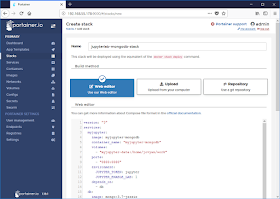
0 件のコメント:
コメントを投稿